2023年最新!window10于VMware安装教程
导航
一、下载ISO镜像文件
自行在网上搜寻想要下载的版本,我这提供MSDN 的下载链接:https://www.xitongku.com/,纯净无广告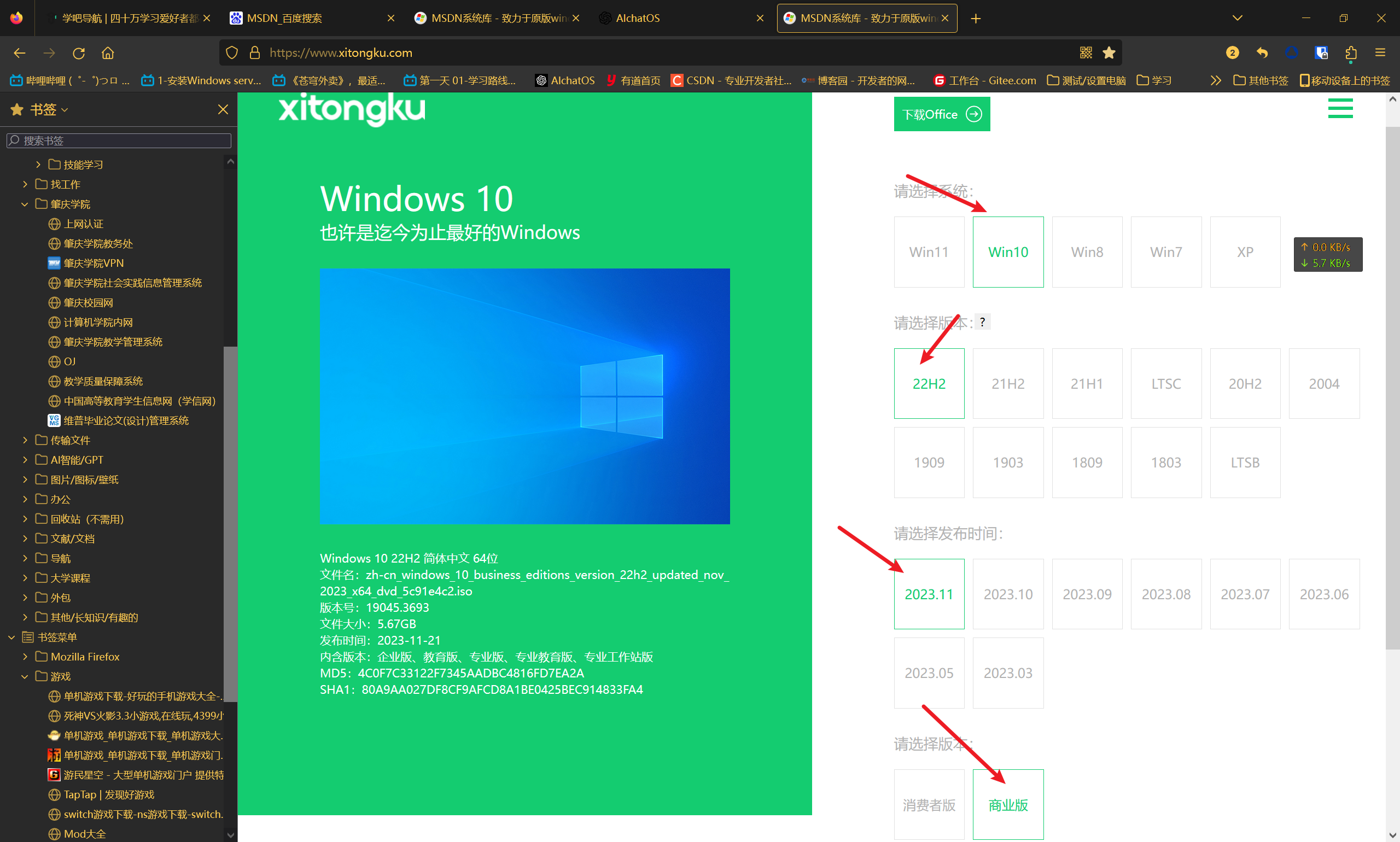
二、VMware进行配置
-
打开VMware,点击左上角的文件,选择
新建虚拟机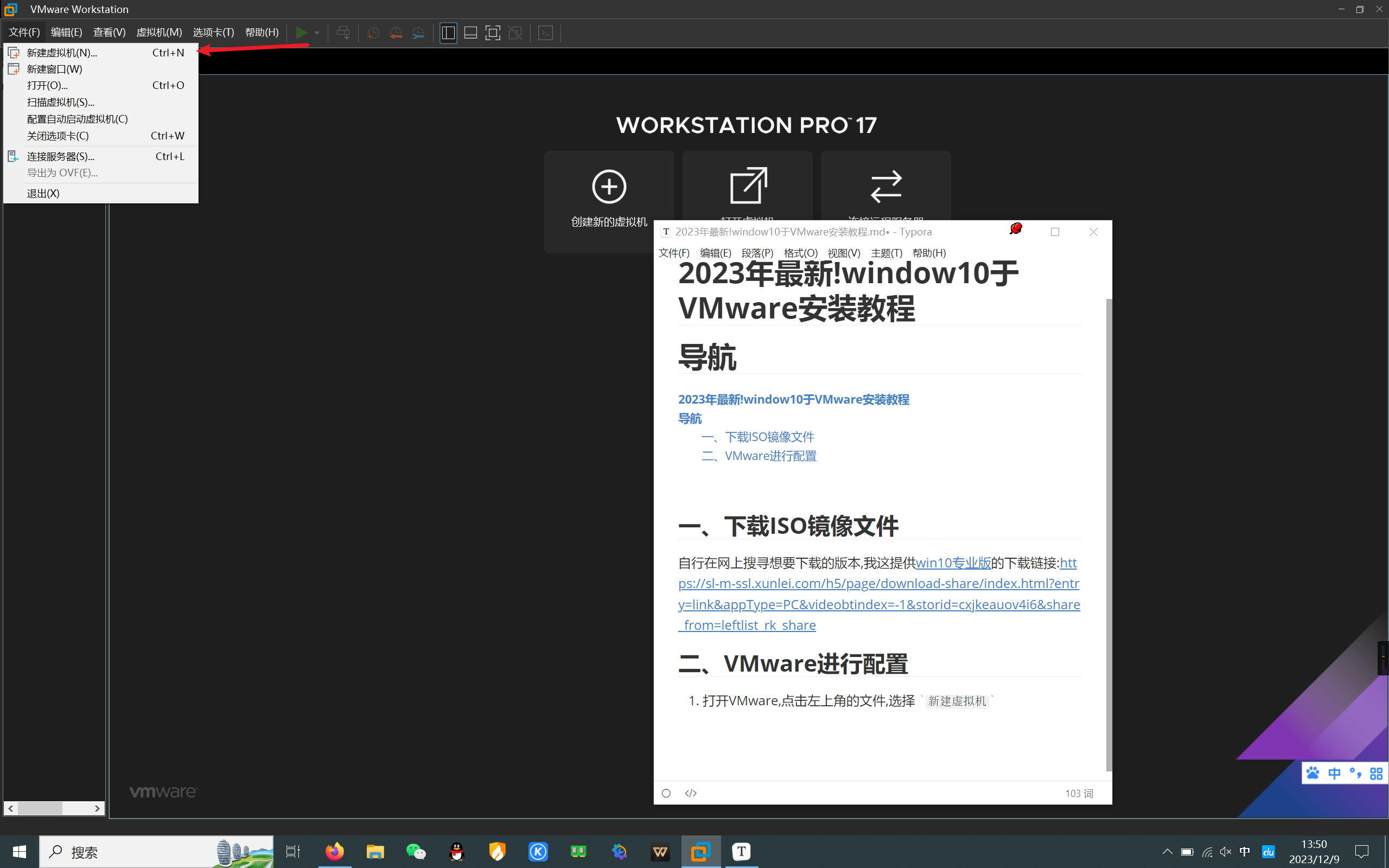
-
选择
典型即可,点击下一步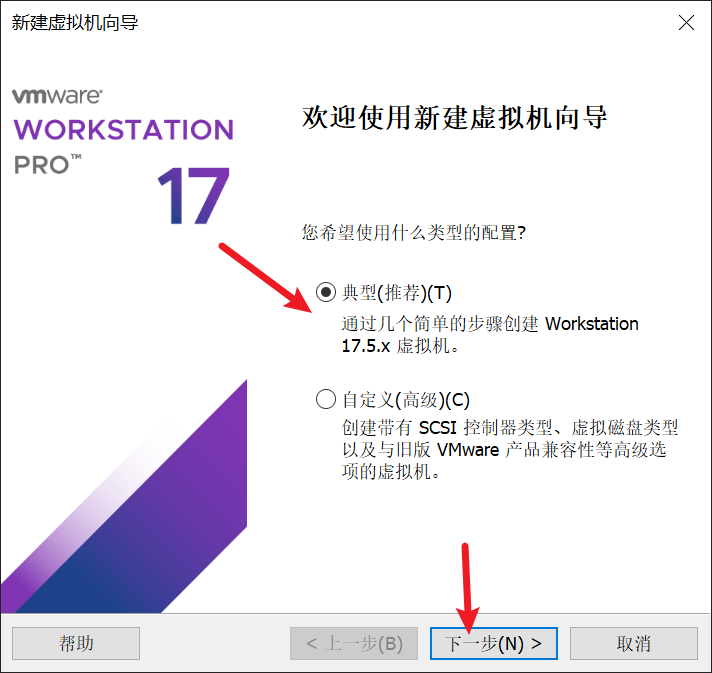
-
点击浏览,选择自己下载好的镜像文件,然后点击下一步
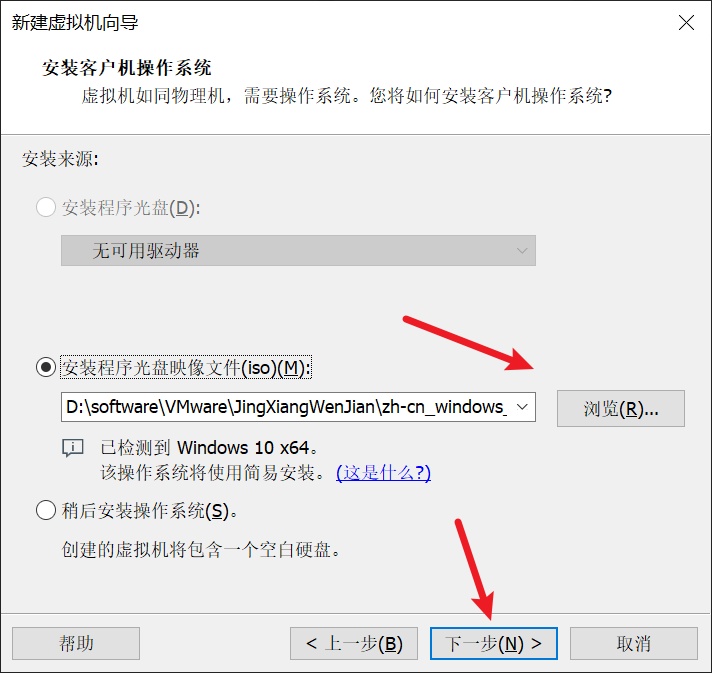
-
在版本里面选择自己下载好的镜像文件的系统版本,我的是win10 64位的,点击下一步
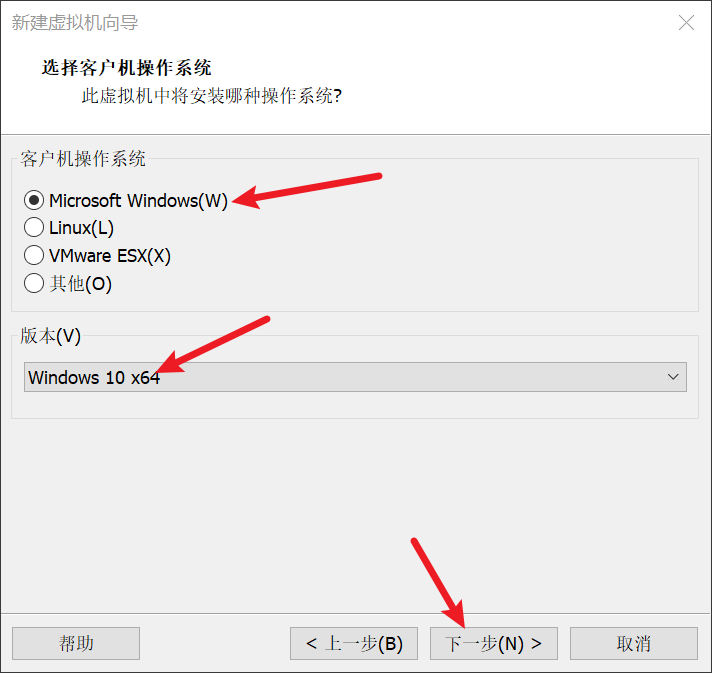
-
输入账号名字和密码,我这里设置的是账号:
admin,密码:@Qq123456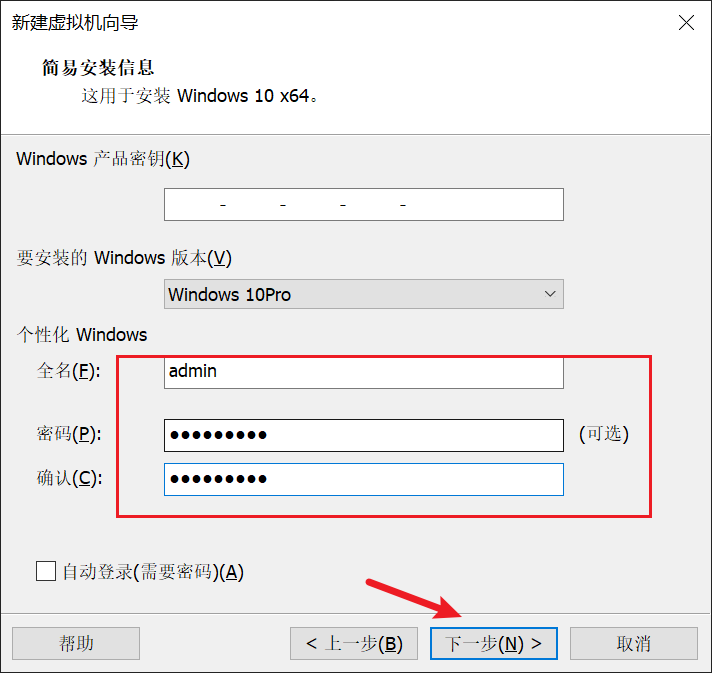
后面会提示你没有激活啥的,不用管,点确认就好了 -
自己可以起个名字,不起名字也可以,点击下一步!
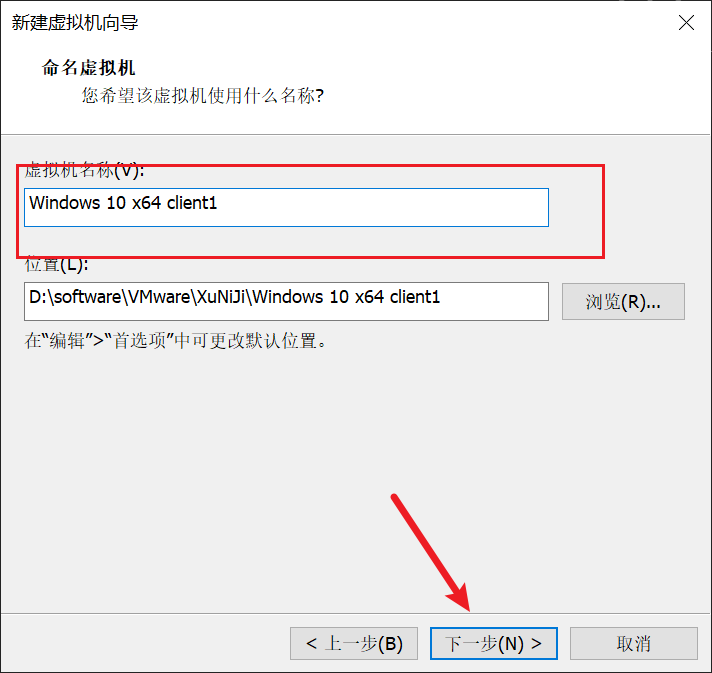
-
这里默认就好,点击下一步
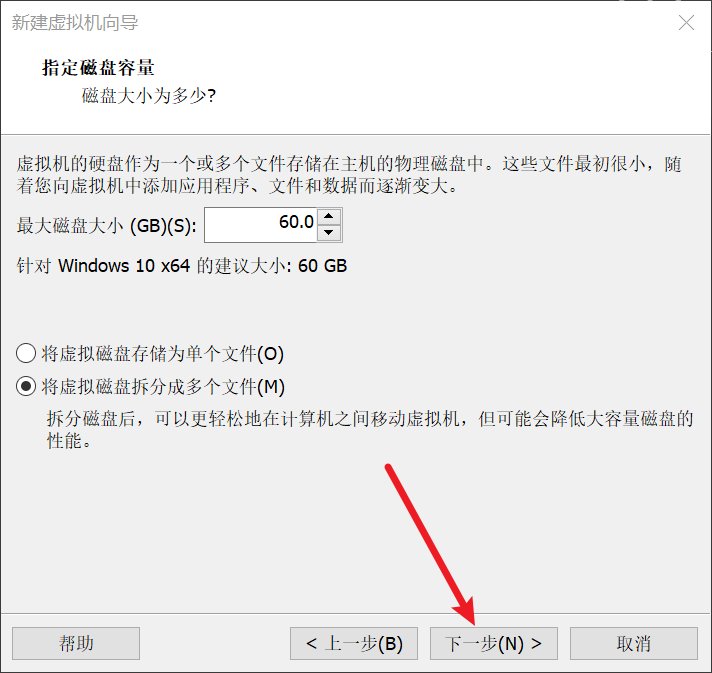
-
点击
自定义硬件!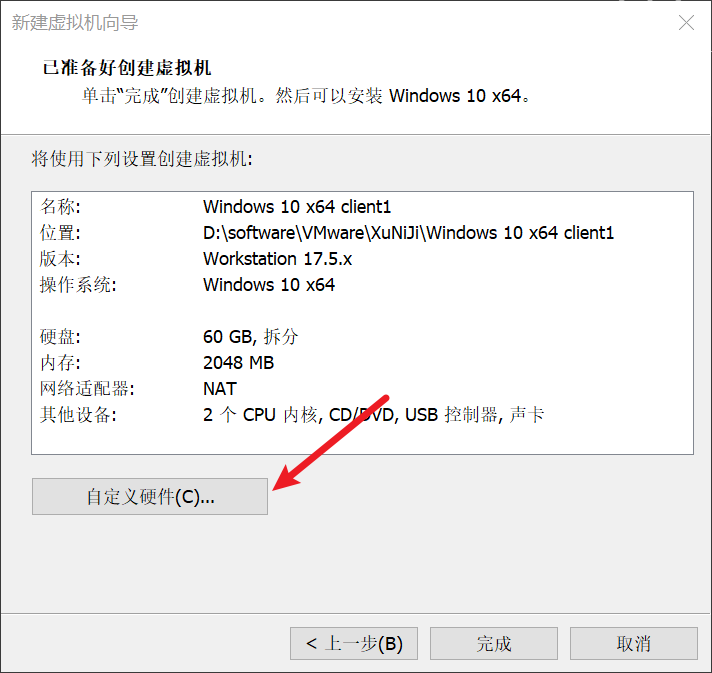
-
我这里内存给了2GB,处理器给了俩,网络适配器是默认的NAT模式,请根据你自己的需求来配置,配置完后点击
关闭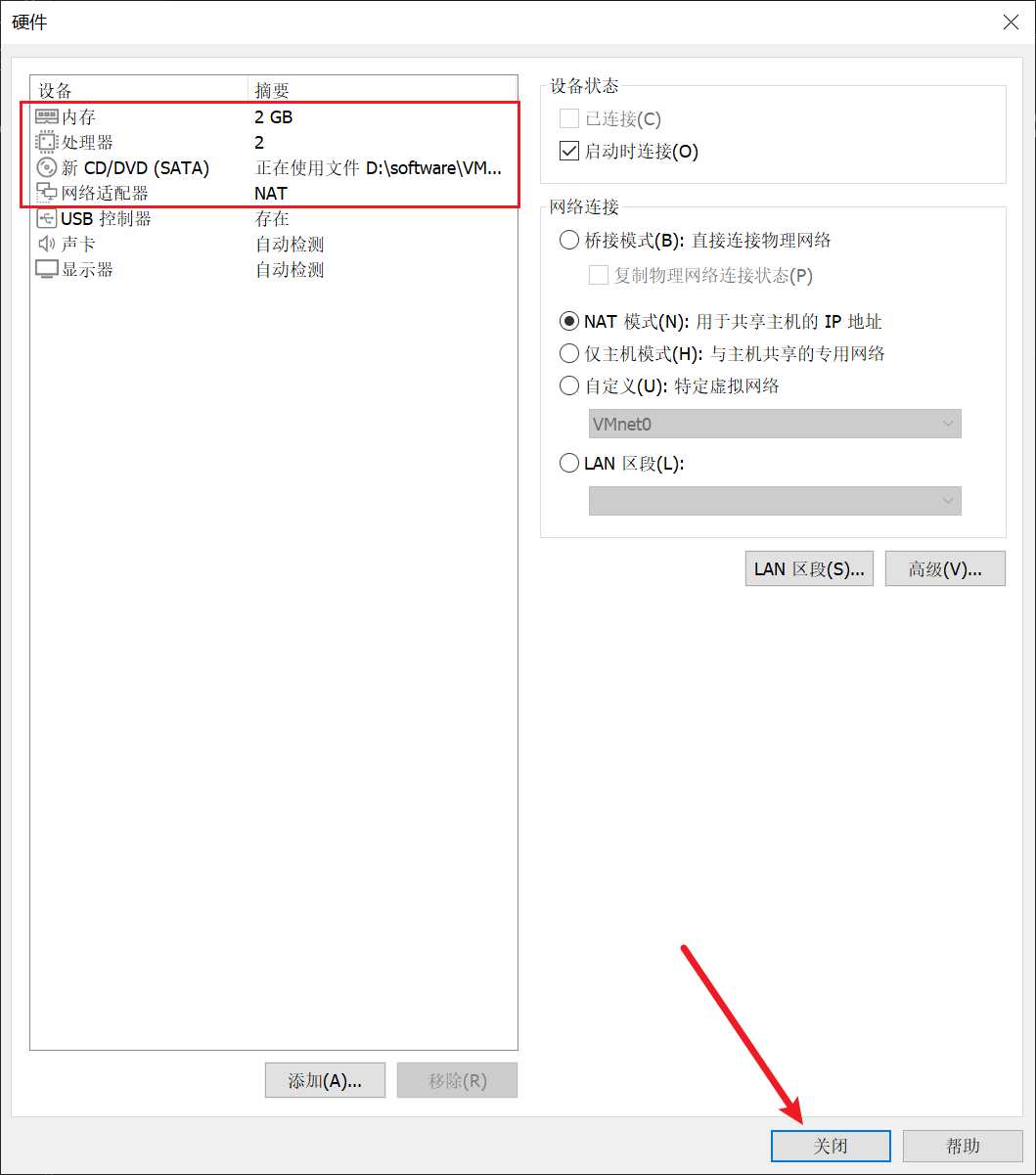
-
点击
完成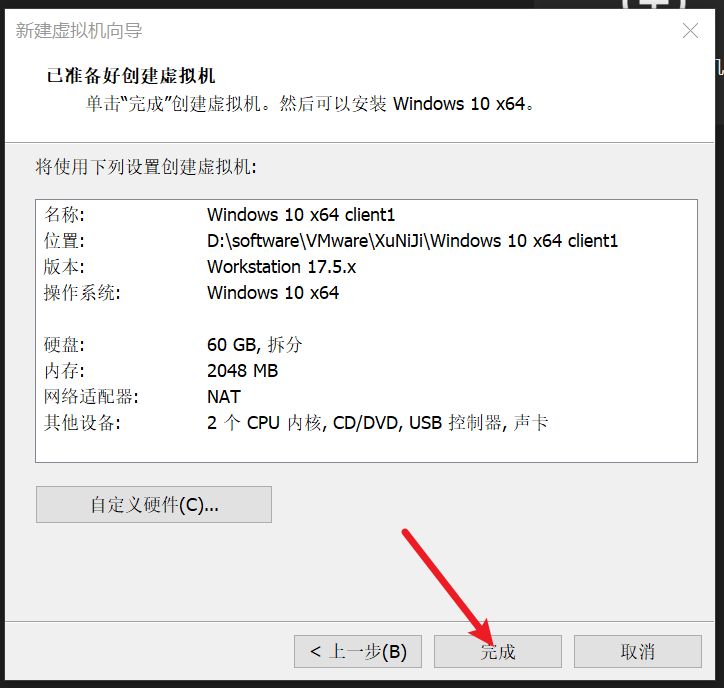
三、启动并配置虚拟机
-
点击
开启此虚拟机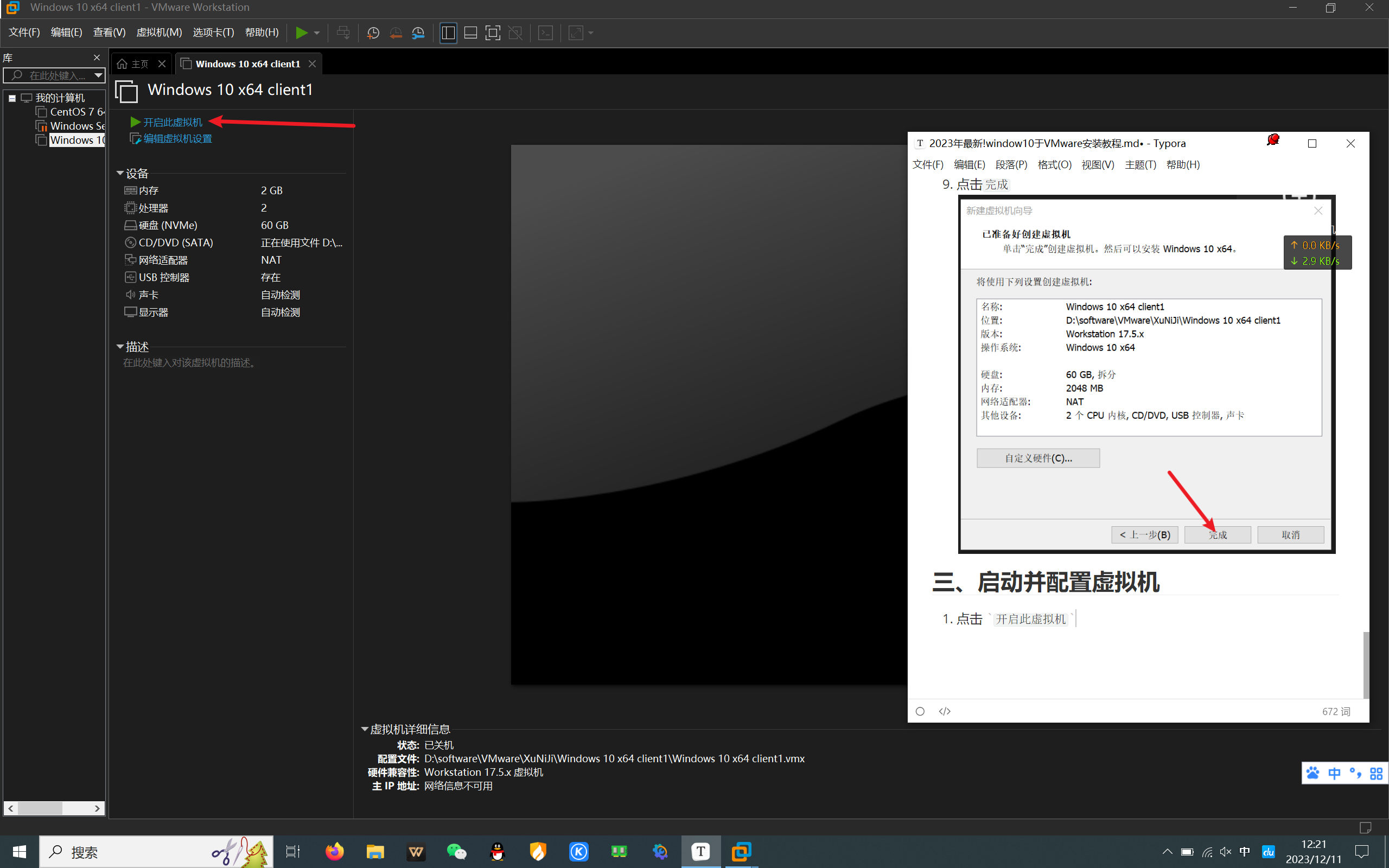
-
要等待一段时间,请勿乱点,出现锁屏画面,按下回车并输入我们的密码就好
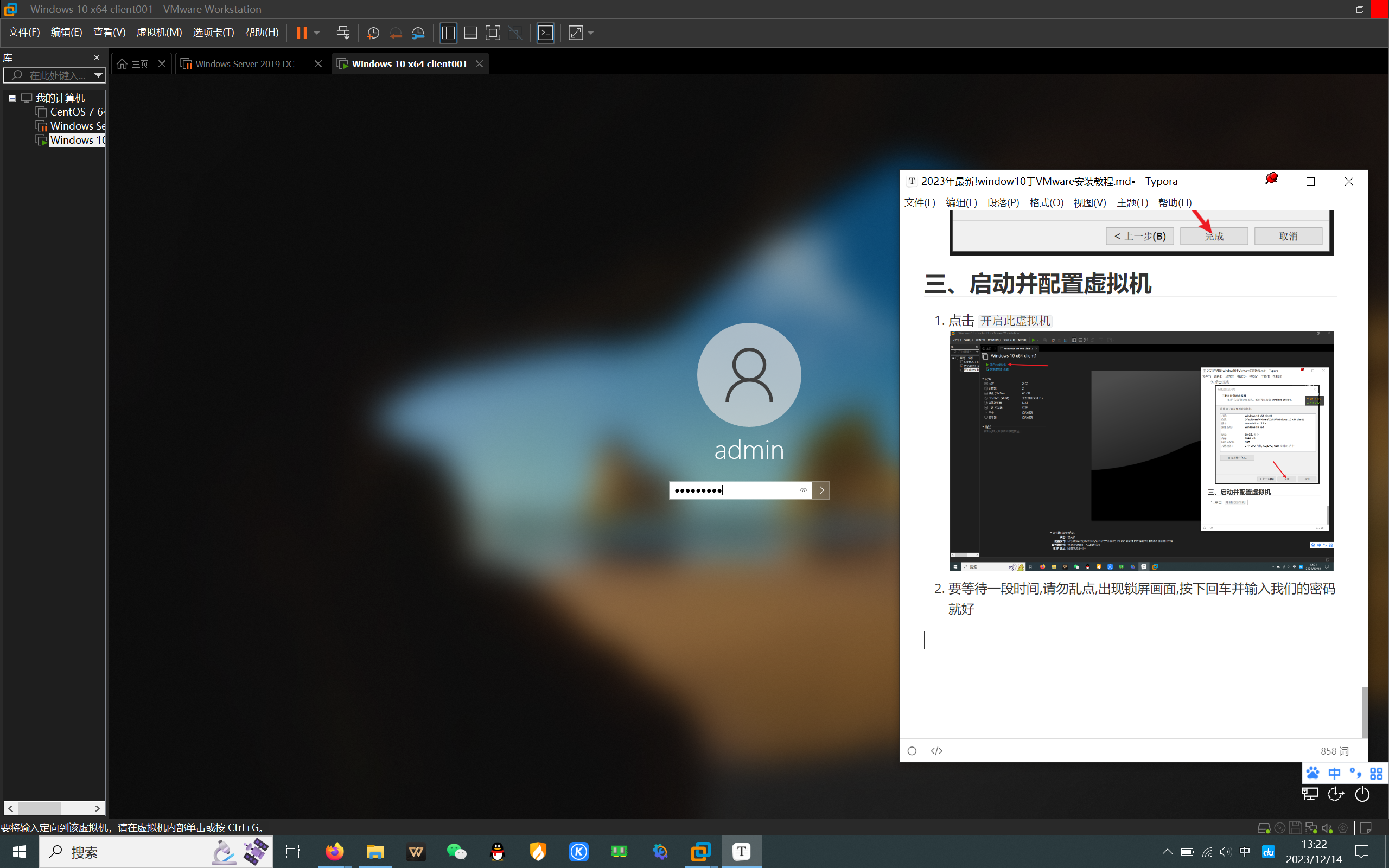
自此,安装完毕








 本文详细指导了如何在2023年使用VMware安装Windows10,包括下载ISO镜像、配置虚拟机设置以及启动后的操作,确保用户顺利完成安装过程。
本文详细指导了如何在2023年使用VMware安装Windows10,包括下载ISO镜像、配置虚拟机设置以及启动后的操作,确保用户顺利完成安装过程。














 2004
2004











 被折叠的 条评论
为什么被折叠?
被折叠的 条评论
为什么被折叠?








